Командная строка может помочь вам восстановить нераспределенное пространство
- Нераспределенный раздел на вашем диске подвергает риску ваши файлы, так как они могут легко потеряться.
- Во избежание потери данных рекомендуется регулярно создавать резервные копии файлов.
- Тем не менее, если вы столкнетесь с нераспределенным разделом, командная строка может помочь вам восстановить и создать новый раздел.

ИксУСТАНОВИТЕ, НАЖИМАЯ НА СКАЧАТЬ ФАЙЛ
Это программное обеспечение исправит распространенные компьютерные ошибки, защитит вас от потери файлов, вредоносного ПО, аппаратного сбоя и оптимизирует ваш компьютер для достижения максимальной производительности. Исправьте проблемы с ПК и удалите вирусы прямо сейчас, выполнив 3 простых шага:
- Скачать инструмент восстановления ПК Restoro который поставляется с запатентованными технологиями (патент доступен здесь).
- Нажмите Начать сканирование чтобы найти проблемы Windows, которые могут вызывать проблемы с ПК.
- Нажмите Починить все для устранения проблем, влияющих на безопасность и производительность вашего компьютера.
- Restoro был скачан пользователем 0 читателей в этом месяце.
Нераспределенный раздел — это тип раздела в Windows, которому не назначена ни одна буква диска или метка тома. Нераспределенные разделы обычно создаются при установке на компьютер новой операционной системы.
Они также создаются, когда вы отформатировать существующий жесткий диск. Вы можете задаться вопросом, почему нераспределенное пространство является проблемой. Это потому, что вы не можете хранить на нем какие-либо данные, что делает его бесполезным. В этом руководстве мы покажем вам, как восстановить нераспределенный раздел и использовать его.
Как получить нераспределенный раздел?
Вы можете получить нераспределенный раздел, используя неправильную схему разбиения. Кроме того, если вы не выделите все пространство на жестком диске для разделов, любое оставшееся пространство, не занятое ОС, будет нераспределено. Другие причины включают в себя:
- Сбой жесткого диска - Иногда, жесткие диски могут выйти из строя, и это может мешать уже установленным перегородкам.
- Вирус/вредоносное ПО – Некоторые вирусы нацелены на ваш жесткий диск и могут удалить ранее сохраненные файлы. Таким образом, существовавший раздел теперь может отображаться как нераспределенное пространство.
- Неожиданные отключения/сбой питания – Если вы были в процессе записи и ваш ПК самопроизвольно выключается отключен или произошел неожиданный сбой питания, ваши данные могут быть повреждены, и у вас останется поврежденный раздел.
- Неправильная схема раздела – Обычно MBR и GPT являются двумя основными используемыми схемами разделов. Если вы используете один, предназначенный для другого, у вас могут быть такие ошибки.
Что я могу сделать, чтобы восстановить нераспределенный раздел?
Прежде чем перейти к слегка техническим решениям, мы рекомендуем вам сначала попробовать следующие предварительные шаги:
- Убедитесь, что все ваши драйвера свежие. Это исключит возможность того, что ваши аппаратные компоненты являются причиной проблемы.
- Проверьте свои здоровье жесткого диска и убедитесь, что диск не был поврежден или физически не удален с вашего компьютера.
- Запустите Команда CHKDSK чтобы убедиться, что нет ошибок жесткого диска.
- Выполните комплексная проверка на вирусы в вашей системе.
1. Используйте управление дисками
- Щелкните правой кнопкой мыши на Стартовое меню значок и выберите Управление диском.

- Найдите нераспределенное пространство в «Управлении дисками», щелкните его правой кнопкой мыши и выберите Новый простой том.
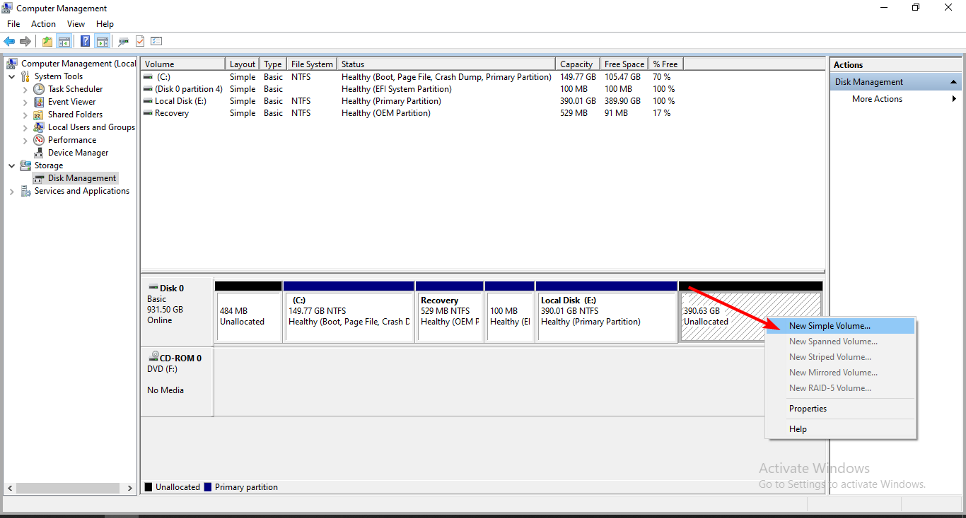
- Введите размер раздела, затем нажмите Следующий.
- Тип и Входить букву диска и выберите NTFS в качестве файловой системы в раскрывающемся меню и других настройках нового раздела.

- Нажмите Заканчивать.
- Затем вы можете следить за процесс создания разделов.
2. Используйте командную строку
- Ударь Окна ключ, тип команда в строке поиска и нажмите Запустить от имени администратора.

- Введите следующие команды и нажмите Входить после каждого. Не забудьте заменить X на соответствующий номер нераспределенного тома:
дискпартсписок томоввыберите том Xудалить томудалить переопределение громкости
- Действительно ли нам нужен канал обновлений «Друзья и сообщество» Xbox?
- Ошибка «синий экран» UsbHub3.sys: причины и способы устранения
- Как получить доступ и использовать ChatGPT в Италии [Быстрый обход]
- Как включить зеленый экран в Teams
- Adobe After Effects работает медленно? 5 способов ускорить его
3. Используйте стороннее программное обеспечение
Вы можете использовать программное обеспечение для создания разделов для восстановления нераспределенных разделов. В Интернете доступно множество бесплатных инструментов для восстановления разделов. Но AOMEI Partition Assistant — наша главная рекомендация.
Он предоставляет пользователям мощные функции для восстановления удаленных или поврежденных разделов и файлов. Это работает особенно для тех, кто не знает, как работают разделы. Помощник по разделам AOMEI это мощное, простое в использовании и надежное программное обеспечение для восстановления разделов.
Что делает его победителем в этой задаче, так это то, что он не только обеспечивает комплексное управление разделами, но также может помочь вам восстановить данные с нераспределенного диска.
⇒Получить помощник по разделам AOMEI
Можно ли восстановить данные из нераспределенного пространства?
Да, возможно восстановить данные из нераспределенного пространства. Если вы создали резервную копию раздела до того, как он был поврежден, вы можете легко восстановить его из Резервное копирование Windows особенность. Вот как восстановить нераспределенный раздел с данными бесплатно.
Однако, если вы этого не сделали, вам понадобится помощь специализированного программного обеспечения, которое может просматривать каждый бит данных на диске в поисках определенных типов информации. Есть много программное обеспечение для восстановления данных доступны как бесплатно, так и платно.
Хотя это не всегда гарантирует, что вы восстановите свои данные, рекомендуется регулярно сделайте резервную копию ваших файлов. Таким образом, вам не понадобятся сторонние приложения для восстановления файлов, если возникнут такие проблемы.
В случае, если у вас есть проблемы с созданием новых разделов, у нас есть ответ в нашей подробной статье, поэтому обязательно ознакомьтесь с ней.
Вас также могут заинтересовать скрытие разделов, особенно при использовании общих компьютеров. Если это так, вернитесь к нашей статье, и позвольте нам показать вам, как это сделать.
Это все, что у нас было для этой статьи о восстановлении нераспределенных разделов. Для любых дополнительных комментариев, оставьте нам комментарий внизу.
Все еще есть проблемы? Исправьте их с помощью этого инструмента:
СПОНСОР
Если приведенные выше советы не помогли решить вашу проблему, на вашем ПК могут возникнуть более серьезные проблемы с Windows. Мы рекомендуем загрузка этого инструмента для ремонта ПК (оценка «Отлично» на TrustPilot.com), чтобы легко их решать. После установки просто нажмите кнопку Начать сканирование кнопку, а затем нажмите на Починить все.
![Батарея ноутбука при загрузке и расходе [6 решений]](/f/9b8d30c88351e3f10f23738afff4967b.png?width=300&height=460)

![Come Mantenere Attivo lo Stato di Outlook [Verde]](/f/54b9999e35035046fcf1d449b8836996.png?width=300&height=460)